個人で使ってきたApple Musicを、家族で使えるファミリープランにいつ切り替えるのが良いのか迷っていませんか。
本記事は、最適なタイミングの考え方をやさしく整理します。
- 更新日の合わせ方や日割りの見え方。
- Apple Oneとの見極め。
- 招待の流れとつまずきやすい点。
- Google Playやキャリア請求からの移行。
- 国や地域の設定
まで、実例とチェックリストで道筋を示します。
家計管理にも役立つ整理術で、家族の予定に合わせて進められます。
初めてでも手順どおりに進めばOKです。
読み終える頃には、今日やることが一目でわかります。
Apple Musicファミリープランとは?切り替え前に知っておきたい基礎知識

Apple Musicの基本機能とプラン別の違いを整理
Apple Musicは1億曲以上のカタログ、プレイリスト、ラジオを楽しめるサブスクリプションです。
歌詞表示や共同編集、オフライン再生にも対応します。
ミュージックビデオの視聴もできます。
プランは個人、学生、ファミリー、Apple One内のセットがあります。
基本の再生体験は共通で、違いは人数や含まれるサービスです。
個人は一人向けです。
ファミリーは最大6人で使え、同時に再生できます。
メンバーごとにライブラリやおすすめが分かれ、アカウント共有は不要です。
iPhone、iPad、Mac、Android、Windowsなどで使えます。
個人プランからファミリープランに切り替える理由
家族やパートナーと同時に音楽を楽しみたいときに向いています。
一緒に住んでいなくても招待できます。
家族行事や旅行の準備でプレイリストを分担すると進めやすいです。
二人以上が有料で使うなら、合計の月額を抑えやすい点が魅力です。
支払いを一つにまとめやすく、毎月の確認が短時間で済みます。
プレイリストやお気に入りは各自で管理できるので、趣味が違っても使い分けやすいです。
家事の合間にゆったり聴きたい人と、通勤でテンポよく聴きたい人が同時に楽しめます。
子ども用の管理を設定すれば、表示する内容の範囲も調整できます。
端末の数が増えても、サインインしておけばすぐ使えます。
Apple Musicファミリー共有でできること・できないこと
できることは、メンバーごとの個別ライブラリ、同時再生、ペアレンタル管理、購入の共有などです。
メンバーはそれぞれ自分の再生履歴やお気に入りを持てます。
同じ時間に別々の端末で音楽を楽しめます。
iPhoneやiPad、Mac、Android、Windowsなど幅広い端末から参加できます。
主催者の支払い方法に請求がまとまる設定にできます。
子ども向けの承認リクエストやコンテンツの表示範囲の調整も行えます。
家族プレイリストを共同編集で育てる楽しみ方もあります。
できないことは、メンバー間でのライブラリの自動統合や、再生履歴の一体化などです。
別々のアカウントの曲を一括で混ぜることはできません。
複数のファミリーに同時参加はできません。
ファミリーの所属変更は原則年1回までと案内されています。
何度も出入りを繰り返す使い方には向きません。
購入の共有は全員が同じAppleアカウントの国/地域であることが条件です。
国/地域を変更すると、共有中の購入にアクセスできなくなることがあります。
国や地域をまたぐ構成だと、招待や購入共有に制約が出ることがあります。
参加前に国や地域をそろえておくと、手続きが進みやすくなります。
長期の渡航や引越しがある月は、開始日を少しずらす方法も役立ちます。
学生プランやApple Oneとの違いもチェック
学生プランは個人向けで学割価格です。
一人で使う前提のため、ファミリー共有はできません。
登録できる条件や期間にルールがあります。
Apple Oneファミリーは、Musicに加えてTV+やArcade、iCloud+の容量が含まれるセットです。
Apple Oneファミリーは、あなた+5人で共有できます(合計最大6人)。
写真や動画の保存を家族でまとめたい人に向いています。
すでに個別でTV+やArcadeを契約している人がいるなら、明細を一本化しやすくなります。
Musicファミリー単体かApple Oneでまとめるかは、使うサービスの数と家族の希望で選びます。
無料期間や端末の特典が残っている人がいるときは、
終わりかけの週に合わせると段取りが立てやすいです。
比較のときは、人数、端末、よく使う機能、
ストレージの使用量をメモにして並べると決めやすいです。
最適な切り替えタイミングとは?ケース別に解説

今すぐ切り替えが向いている人の特徴
二人以上が今月から有料で使う予定がある人です。
すでに複数人が個人プランで支払っている人です。
家族の音楽環境を一度に整えたい人です。
家族の同時再生が日常的に発生している人です。
支払いをひとつにまとめて把握したい人です。
iCloudやTV+もあわせて整えたい人です。
新生活や新学期など、区切りのタイミングで始めたい人です。
はじめての月に家族プレイリストを作ってみたい人です。
家族それぞれの端末で好きな曲を同時に流したい人です。
請求やメンバー管理をひとつの画面で整えたい人です。
初めての手続きでも、順番に進めれば迷いにくい人です。
音楽の趣味が違う家族でも、ときどき一緒にプレイリストを作りたい人です。
生活リズムが変わる前に準備を終えておきたい人です。
更新日ギリギリまで待った方が得な場合
ファミリーから個人へ戻す予定が近い人は、更新直前まで現状のまま使う方が計画しやすいです。
週末に合わせたいなど、請求日の整理を重視したい人も同様です。
個人に戻す予定のメンバーがいる人です。
請求の締め日や家計簿の記録を月末にそろえたい人です。
前月の特典や無料期間を使い切ってから切り替えたい人です。
家族の予定がばらばらな週は、次の週まで待って揃えるのも方法です。
家族の誰かが短期間だけ参加する予定がある人です。
明細を月末にそろえたい人は、切り替え日を月末付近に合わせると管理しやすいです。
お試し期間や端末特典を使ってから移りたい人です。
みんなの予定表に切り替え候補日を書いて、落ち着いて準備したい人です。
Apple Oneにまとめた方がコストを抑えられるケース
iCloudの容量を家族で使う人です。
写真や動画のバックアップを家族でまとめたい人です。
共有アルバムや共有ライブラリをよく使う人です。
TV+やArcadeを家族で楽しみたい人です。
見たい番組や遊びたいゲームがいくつもある人です。
季節の新作を家族でチェックする習慣がある人です。
バラバラの契約をひとつにまとめたい人です。
明細を一本化して毎月の確認を短時間で終えたい人です。
開始週を家族でそろえて更新日のばらつきを抑えたい人です。
今使っているサービスの一覧をメモし、重複を下書きで洗い出してから選ぶと進めやすいです。
家族の希望を聞いて、当月に試す番組とゲームを先に決めておくと迷いにくいです。
アップグレード時の請求日リセットと日割りの仕組み
個人からファミリーへ上げると、上位プランはその場で反映され、
更新日は切り替え日に変更されます(App Storeの仕様に基づく)。
反映まで表示が変わらないときは、アプリの再起動やサインインし直しで確認します。
上位プランへの切替は即時反映され、未使用分は按分調整されます。
切替後は更新日が変更されます。
明細は領収書メールや購入履歴で確認できます。
初月は数字がいつもと違って見えることがあるので、
スクリーンショットを保存しておくと見直しやすいです。
家族に参加する側は、個人や学生の次回更新が自動で止まる動きになります。
サブスクリプション画面で「更新停止/終了予定」などの表記になっているか確認します。
更新日前に参加しても、期間内はそのまま聴けます。
個別の解約操作は原則不要です。
請求元がGoogle Playやキャリアの場合は、その管理画面でも状態を確認します。
実際の切り替え手順と事前準備

主催者側:プラン変更方法(iPhone/Android/PC別)
iPhoneやiPadは、設定→自分の名前→サブスクリプション→Apple Musicの順に開きます。
「すべてのプランを表示」を押してファミリーを選びます。
確認画面で内容を読み、進めるをタップします。
支払い方法に未入力がある場合は、先に追加します。
家族の開始日に合わせたいときは、招待を送る前に切り替えを済ませます。
画面の表示が変わらないときは、アプリを再起動します。
通信が落ち着いてから進めると手順がスムーズです。
AndroidはApple Musicアプリのアカウント設定からプランを確認します。
Google Playの定期購入に登録している場合は、Playの定期購入画面で変更します。
請求元がAppleかGoogleかを領収書メールで確認すると迷いにくいです。
PCはミュージックアプリのアカウントメニューからサブスクリプションを開きます。
WindowsアプリやWeb(music.apple.com)でも再生や登録が可能です。
切り替え後は「ファミリー」の表記になっているかを見ます。
開始日が表示されたら、スクリーンショットで記録しておきます。
家族チャットに画像を共有すると全員の予定を合わせやすくなります。
招待された側:参加時の注意点と更新の自動停止について
招待を受けて参加すると、個人や学生のサブスクリプションは次回更新で止まります。
承認の直後から再生できます。
ミュージックアプリを開き、設定のサブスクリプションで状態を確認します。
表示が変わらないときは、いったんサインアウトしてサインインし直します。
端末を再起動すると反映が早まることがあります。
領収書メールの差出人を見て、次回以降の請求元を把握します。
更新日前に参加した場合でも、現行の期間内は聴けます。
主催者のファミリー加入/参加で、個人や学生の更新継続は自動停止します。
通常は個別の解約操作は不要です(更新日は各自の画面で確認)。
家族の招待が取り消されたときは、もう一度リンクを送ってもらいます。
複数端末で使うときは、同じApple IDでサインインしておきます。
ファミリー共有の設定と子ども向けの利用制限
ファミリー共有をオンにし、メンバーを追加します。
設定→自分の名前→ファミリーの順に進みます。
メンバーの名前とメールを確かめてから送信します。
子ども用の管理が必要なら、承認リクエストを有効にします。
コンテンツの表示範囲やダウンロードの可否も合わせて設定します。
音声アシスタントの使用可否や、再生できる時間帯のルールも話し合っておきます。
アプリのインストールとサインインは事前に済ませておくと流れがなめらかです。
初日は家族みんなで一度再生テストをすると、次の手順が分かりやすくなります。
ファミリー招待の流れと注意点

ファミリー共有の招待ステップ
主催者が設定から家族を招待します。
設定→自分の名前→ファミリー→メンバーを追加の順に進みます。
招待する相手の名前とApple IDメールを確認します。
招待リンクはメッセージまたはメールで送れます。
相手の都合に合わせて送り方を選びます。
必要なら一言添えて開始日も伝えます。
招待リンクを受け取った人が参加を承認すると、承認後まもなく利用がはじまります。
承認後はミュージックアプリを開いてアカウントが反映されているかを見ます。
サインインのやり直しやアプリの再起動で表示がそろうことがあります。
連絡手段はメッセージでもメールでも大丈夫です。
届かないときは別の連絡手段や再送を試します。
家族チャットにリンクを置いておくと後から合流する人も入りやすいです。
開始日や更新日を共有ノートに書いておくと予定が合わせやすいです。
ファミリーメンバーの管理と解除方法
追加や削除、支払いの確認は主催者が行います。
設定→自分の名前→ファミリーからメンバーの状態を確認します。
購入の共有やサブスクリプションの共有がオンになっているかも見ておきます。
支払い方法の有効期限やApple ID残高の有無もあわせて確認します。
メンバーを変更する予定がある場合は、
更新日の前後で整理するとスケジュール管理がしやすいです。
一時的に外れる人がいるときは、更新前に連絡を取り合います。
戻る予定がある人には開始手順と招待リンクを残しておきます。
解除はメンバー名を開き、共有を停止の操作で進めます。
再参加のときは新しい招待を送ります。
人数が増えたら、名前の表記をそろえると一覧が見やすくなります。
家族内のルールや開始日のメモを固定表示にしておくと迷いにくいです。
変更が多い月は、月末に状態をまとめてチェックすると把握が早いです。
家族じゃなくても使える?Appleのルールと実態
Family Sharingの案内には住所一致の手順は記載されていません。
一方で、購入の共有には同じ国/地域のAppleアカウントであることが前提です。
ただし、購入の共有を使うには同じ国や地域のアカウントであることが基準になります。
家族以外を招待する際は、ルールとマナーに配慮しましょう。
同時に所属できるのはひとつのファミリーです。
ファミリーの所属変更は原則年1回までと案内されています。
支払いは主催者にまとまる設定が一般的です。
個別に支払いたい場合は購入の共有をオフにする方法もあります。
音楽の視聴履歴やライブラリはメンバーごとに分かれています。
開始日と更新日を共有しておくと、スケジュールの調整がしやすくなります。
招待はメッセージやメールで送れます。
連絡が届かないときは、別の方法でリンクを送り直すと進みやすいです。
国や地域が異なる場合の制限と対処法
国や地域が違うと、招待や購入共有に制限が出ることがあります。
参加前にアカウントの国や地域をそろえておくと、移行がスムーズです。
長期の渡航や引越しがある場合は、事前に計画しておくと手戻りを減らせます。
ストアの国を更新すると、残高や登録の扱いが変わることがあります。
反映まで時間がかかる場合は、少し待ってから再度招待を送ります。
現地の支払い方法が必要になることもあるため、事前の確認が役立ちます。
迷ったときは、現在の国設定と支払い方法をスクリーンショットで共有すると話が早いです。
招待の再送日をカレンダーに入れておくと、進行の目安になります。
切り替え時のトラブルと対策
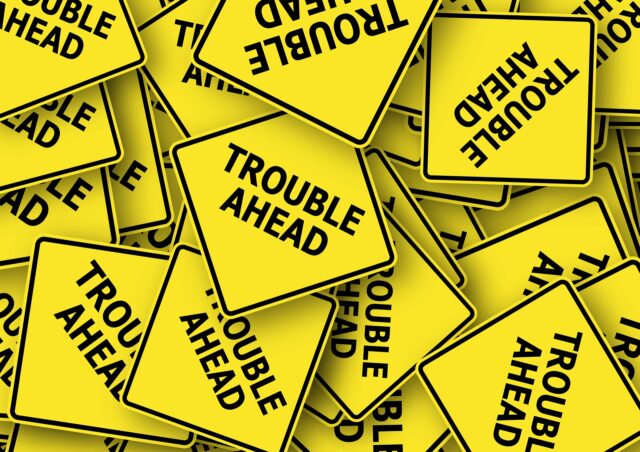
Apple Music個人プランとの二重登録を避ける方法
参加者が既存の個人/学生プランに登録中でも、
ファミリーに参加すると次回更新で継続しない扱いになります。
参加前に二重で支払う必要はありません。
更新日が近い場合は、参加のタイミングを合わせるとより整理しやすいです。
重複が気になるときは、設定から自分の名前、
サブスクリプションの順に開いて更新日をメモします。
招待を承認した直後に、個人や学生の表示が「次回で終了」になっているかを確認します。
領収書メールの差出人を確認して、今後の請求元がまとまっているかも見ておきます。
開始日のスクリーンショットを家族グループに共有すると記録が残ります。
家族全員の開始日を同じ週にそろえると、月々の見直しが短時間で済みます。
万一行き違いがあったら、主催者が招待を再送してから再参加を試します。
Google Playやキャリア決済からの乗り換えに注意
決済がApple以外の場合は、請求元での手続きが必要です。
Play課金やキャリア課金の状態を確認してから移行すると、管理がしやすくなります。
まず領収書メールの差出人で請求元を確かめます。
Google Playの場合はAndroidのApple Musicアプリまたはplay.google.comの「定期購入」から解約します。
キャリアの場合は各社のマイページで契約内容を確認します。
Apple管理へ移したいときは、元の請求元で解約し、期間満了後にAppleで再登録します。
課金プロバイダ間の直接移行はできないため、この順番になります。
更新日前日にリマインダーを入れておくと、手続きの順番を整えやすいです。
再登録の当日は、ファミリー共有をオンにしてから主催者が招待を送ります。
参加側は招待を承認して、アプリにサインインし直すと反映が早いです。
乗り換え後の初回の領収書は保存しておくと、問い合わせのときに役立ちます。
ファミリー共有ができないときの原因と解決策
招待が届かないときは、Apple IDや国と地域、年齢の設定を確認します。
招待が迷惑メールに入っていないかも見直します。
iMessageとメールのどちらでも試すと届きやすいです。
Apple IDの姓と名に全角半角のゆらぎがないかを見ます。
二要素認証の求めに気づいたら、案内に沿ってサインインし直します。
すでに別のファミリーに所属していると、切り替えに制限があります。
前のグループを抜けてから一定の期間が必要な場合があります。
主催者が未成年の管理設定を有効にしているかを確認します。
年齢の区分が実年齢と違う場合は正しく直します。
国や地域が異なると購入の共有に進めないことがあります。
国や地域をそろえてから再招待すると進みます。
招待を再送しても届かない場合は、連絡先のアドレスが正しいかを確認します。
Apple IDに紐づく主要メールと別のメールを使い分けている場合は主要メールで受けます。
時間を置いて再送する、別の連絡手段を使うなども試せます。
アプリとOSを最新にしてからもう一度試します。
それでも難しいときは、いったん主催者側で招待を解除して再作成します。
ライブラリや再生履歴はどうなる?データの扱い
メンバーごとにライブラリは個別に保たれます。
プレイリストや再生履歴、レコメンドは自分専用のままです。
家族に参加しても、好みは混ざりません。
お気に入りのチェックや再生回数の履歴も個別に扱われます。
ダウンロードした曲は端末ごとに保存されるため、新しい端末では再ダウンロードが必要です。
共同編集のプレイリストを使うと、家族で曲を持ち寄れます。
共有リンクは相手のライブラリを変えないので気軽に渡せます。
プレイリスト名に日付や名前を入れると管理しやすいです。
ライブラリの並び順や表示方法も各自が自由に選べます。
履歴のおすすめが変わりやすい時期は、数日いつもどおり聴いていくと好みが整っていきます。
別のサービスから移行した場合は、曲の一致状況を確認して足りない曲だけ追加します。
Apple Oneとの違いと選び方のポイント

Apple Musicファミリー+iCloud契約 vs Apple One ファミリー
iCloudの容量やTV+、Arcadeも使うなら、Apple Oneでまとめる選択肢があります。
MusicファミリーとiCloudを別々に支払うより、
ひとつにまとめる方が月額を抑えやすい場合があります。
実際に使うサービスの数で選ぶと納得感があります。
写真のバックアップが増えてきたときに、容量の追加を考えるなら比較がしやすくなります。
動画配信を観る時間が多い家庭なら、TV+を一緒に管理できる点がうれしいです。
ゲームが好きな家族なら、Arcadeの有無も判断材料になります。
請求が一本化されると、毎月の確認が短時間で済みます。
家族からの問い合わせも、主催者が一画面で見渡せます。
家族の人数や端末の台数もメモしておくと、必要な容量の目安がつかみやすいです。
迷ったら、今使っているアプリとストレージの使用量をリスト化してから選ぶと落ち着いて決められます。
重複課金を防ぐApple Oneの自動統合の仕組み
Apple Oneに加入すると、既存の対象サービスはApple Oneに自動的に含まれます
(明細はApple One側に集約)。
管理画面の表記どおりに進めるだけで、請求の重なりを減らせます。
切り替えの前に、現在の契約一覧をスクリーンショットで残しておくと確認がしやすいです。
Apple Oneに含まれるサービスには、管理画面で対象であることを示す表示が出ます。
反映後は、個別の更新日が停止または表示変更になります。
請求先の名義や明細が変わることがあるので、
最初の月だけ領収書をチェックしておくと把握しやすいです。
家族に共有するときは、変更点を短くメモにしてチャットで流すと伝わりやすいです。
トライアル期間を活かす切り替えタイミングの工夫
新規の無料期間や端末の特典が残っているなら、
終わりかけのタイミングでファミリーやApple Oneへ移ると管理しやすいです。
家族全員の開始日をなるべくそろえると、翌月以降の更新管理が簡単になります。
個人の無料期間が終わる前週に、家族で開始日を合わせると移行がスムーズです。
カレンダーに更新日を入れて、前日リマインダーを設定しておくと忘れにくいです。
新しい端末の特典を使う人がいる場合は、その人の期間完了に合わせると管理しやすいです。
プレイリストは事前に書き出しておくと、万一のときもすぐ復元できます。
開始日を同じ週にそろえると、翌月以降の請求日も近くなり、家計簿の記録がまとまります。
Spotifyなど他サービスとの比較

Apple MusicとSpotifyのファミリープラン比較
どちらも最大6人で使える構成があります。
Spotifyのファミリープランは同一住所での利用が条件と案内されています。
Apple製品との連携やロスレス対応、独自のプレイリストなど、好みで選び分けられます。
乗り換えツールを使うとプレイリスト移行もスムーズです。
両方とも家族ごとにライブラリが分かれます。
おすすめも個別に表示されます。
Apple Musicはロスレスや空間オーディオに対応した曲が増えています。
Spotifyは共同編集のプレイリストや端末間の連携が使いやすいと感じる方もいます。
歌詞表示のデザインや検索の並び順など、細かな使い心地は少しずつ違います。
迷ったら普段使う端末とスピーカーの組み合わせで考えてみましょう。
引っ越し感覚で乗り換えるときは、移行ツールでお気に入りとプレイリストをまとめて移すと楽です。
曲名やアーティスト名が一致しない場合は、いくつか手作業で整えるときれいにそろいます。
家族それぞれの好みに合わせて、片方は洋楽中心、もう片方は邦楽中心といった使い分けも選べます。
長く使うなら、家族のよく聴くジャンルと料金の合計で比べてみると納得しやすいです。
利用可能デバイスと同時再生数の違い
Apple MusicはiPhone、iPad、Mac、Apple TV、Apple Watch、Android、Windowsなど幅広く使えます。
SpotifyもiOS、Android、Windows、Mac、Webなどで使えます。
スマートスピーカーやテレビとの相性もそれぞれに持ち味があります。
家のメイン機器がApple中心ならApple Musicが扱いやすい場面が増えます。
複数のOSを使っている家庭なら、各端末のアプリの見え方を一度確認してから選ぶと良いです。
各メンバーが自分の端末でそれぞれ再生できます。ライブラリやおすすめは人ごとに分かれます。
混み合う時間帯にリビングと個室で同時に流しても、操作を分けられるのが便利です。
車内で聴く予定が多い人は、車載の対応システムとの連携もチェックしておくと迷いにくいです。
手持ち端末の組み合わせで選ぶと、始めてからの手間が減ります。
イヤホンやスピーカーを切り替える場面が多い人は、
ハンドオフ機能やデバイスの切替手順も比べてみましょう。
家族の中で音量差が気になるときは、各端末の音量と再生設定をそろえると使いやすくなります。
解約時に確認したいポイントとサポート活用法
解約は請求元の管理画面から行います。
Apple課金ならサブスクリプションの画面、Playやキャリアなら各社の管理画面です。
不明点は公式サポートのガイドに沿って確認できます。
加えて次回更新日や請求書の宛名もメモしておくと落ち着いて進められます。
更新日までのあいだは利用できることが多いので、
切り替え日は家族と合わせておくとスケジュールが整います。
乗り換え前にプレイリストを書き出しておくと、再登録のときにすぐ復元できます。
端末側のアプリは最新にしておくと、表示がわかりやすくなります。
サポートに連絡するときは、登録メールアドレスと注文番号を手元に置くと会話がスムーズです。
困ったときはヘルプのコミュニティも役立ちます。
実際のユーザー体験とケース別の利用例
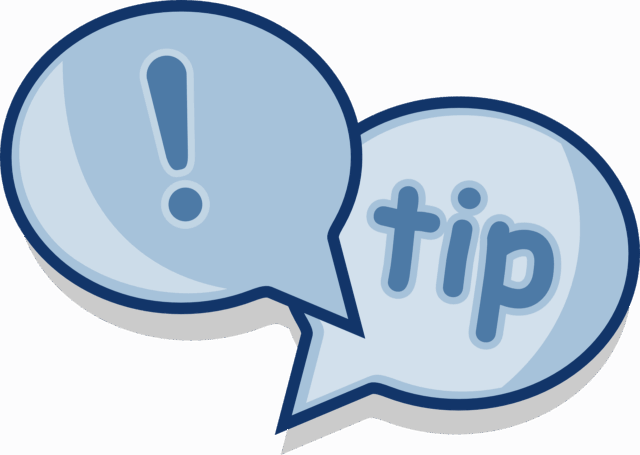
事例紹介:家族でスムーズに使っているパターン
夫婦二人の時点でファミリーに切り替えたケースです。
月額の合計を下げられるケースがあり、同時再生ができて、
家事中と通勤中で別々に聴けるようになりました。
子どもが加わっても管理画面からすぐ追加できました。
切り替え当日は設定からサブスクリプションを開いて数分で完了しました。
招待はメッセージで送りました。
承認したらすぐにアプリで再生できました。
二人とも自分のライブラリがそのまま残りました。
同じ曲を別の端末で同時に流しても途切れませんでした。
通勤用はアップテンポにしました。
家事用はゆったり系にしました。
用途に合わせたプレイリストを分けて使いました。
家族プレイリストを一本作りました。
週末にみんなで曲を足す習慣にしました。
請求は主催者の支払い方法にまとまりました。
月初に揃えたいときは更新日に合わせて調整しました。
子どもが増えたときはファミリー共有の画面から追加しました。
必要に応じてコンテンツ制限も設定しました。
最初の一週間はアプリの操作メモを共有しました。
わからない点はヘルプの手順で確認しました。
失敗事例から学ぶ:課金ミスや共有トラブル
請求元がPlayのままで、Apple側の画面に見当たらなかったケースです。
最初に請求元を確認してから移行していれば、手戻りは減らせました。
招待メールが迷惑フォルダに入っていた、という見落としもよくあります。
Playの定期購入ページで契約が残っていることに気づくまで時間がかかりました。
解決はPlayで解約し、更新日を過ぎてからAppleで再登録する流れでした。
請求元の見分け方は領収書の差出人と管理画面の表示です。
家族に招待が届かないときは別の連絡手段でリンクを送ると進みました。
メールのフィルタ設定を見直すだけで届くようになりました。
まれに国や地域の設定が一致しておらず参加できないことがありました。
その場合はアカウントの地域をそろえてから再招待で解決しました。
開始前にチェックリストを作っておくと流れが整います。
- 請求元
- 更新日
- 招待先のアドレス
- 国や地域
この四つを先に確認しておくと迷いにくいです。
よくある質問(FAQ)

切り替え後に個人プランへ戻れる?
戻せます。
ただし、反映は次回更新からになるのが一般的です。
戻す予定があるなら、更新直前に手続きすると計画しやすいです。
手続きは設定から自分の名前、サブスクリプションの順で進められます。
家族の利用を中断したくないときは、次回更新日をメモしておくと段取りが立てやすいです。
請求元がGoogle Playやキャリアの場合は、請求元での操作になることがあります。
ライブラリやおすすめは共有されるの?
共有されません。
メンバーごとにライブラリとおすすめは分かれたままです。
趣味が混ざらないので、各自のペースで楽しめます。
共同編集のプレイリストを使う場合だけ、共有リンク経由で内容が反映されます。
ダウンロード済みの曲は端末ごとに扱いが異なるため、必要に応じて再ダウンロードを行います。
端末間の同期はサインイン状態が揃っているかを確認すると流れがスムーズです。
家族以外と使っても問題ない?
同居は必須ではありません。
ただし、購入共有を使うなら同じ国や地域のアカウントである必要があります。
招待時は相手の了承を得て、ルールに沿って進めましょう。
同時に所属できるグループはひとつです。
切り替えには回数や期間の制限があるため、予定がある月は早めに準備すると整えやすいです。
まとめ|Apple Musicファミリープランを賢く使うコツ

最適な切り替えタイミングはこの3つ
二人以上が有料で使うなら、思い立った日が切り替えどきです。
家計の支払いをまとめたい日を合図にすると管理がすっきりします。
はじめての月は、家族で同じ週に始めるとスケジュールが合わせやすいです。
請求日を揃えたいなら、更新直前に合わせると整理しやすいです。
家族の予定帳に更新日を書いておくと、当日の迷いが減ります。
iCloudやTV+も家族で使うなら、Apple Oneでまとめる案も考えてみましょう。
写真のバックアップや映像の視聴も一緒に考えると、月ごとの管理がシンプルになります。
よく選ばれている使い方と注意点のまとめ
まず主催者がファミリーに上げる。
同日に家族を招待する。
各メンバーの端末にアプリとサインインを済ませておく。
請求元を確認し、必要ならPlayやキャリアで整理する。
更新日前日にリマインダーを入れておく。
国と地域の設定をそろえる。
音楽の趣味が違う場合は、各自のプレイリスト名に名前を付けて見分けやすくする。
ここまで終われば、普段づかいはとても楽になります。
最初の一週間は使い方のメモを共有して、困りごとを早めに解消しましょう。
Apple Oneや学生プランも含めて検討しよう
家族の構成や使うサービスの数で最適解は変わります。
学生が多い家庭は学割を活かす選択肢があります。
iCloudやTV+も使うなら、Apple Oneファミリーでまとめる選び方も視野に入ります。
